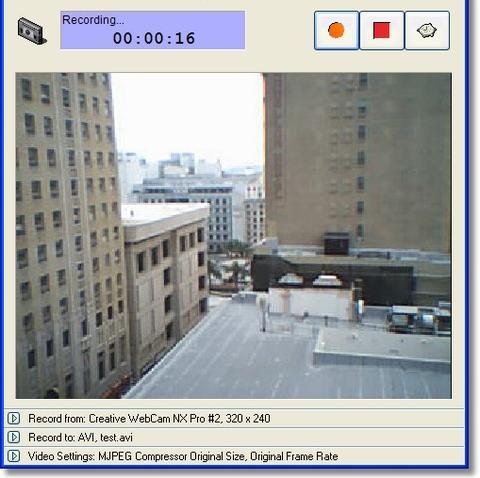Programma klēpjdatoru kamerai
Līdz šim mēs arvien mazāk ticam sazināties ar saviem draugiem, mīļajiem vai kolēģiem aci pret aci. Kāpēc Vienkārši, patiesībā, nav pietiekami daudz laika tikšanās un jautrām draudzīgām tējas pusēm.
Kā tad? Palīdzība ir e-pasts, sociālie tīkli un dažādas programmas, kas paredzētas īsziņu ātrai nosūtīšanai un saņemšanai.
Turklāt arvien vairāk popularitātes iegūst tīmekļa kameras, kas ļauj mums redzēt mūsu sarunu biedru neatkarīgi no tā, kur viņš atrodas pasaulē.
Programma klēpjdatoram vai stacionārajai kameraiDators, kā parasti, ir ļoti viegli izmantot, tas neaizņems daudz laika, lai instalētu un konfigurētu; jūs varat sākt patīkamu sarunu tikai dažas minūtes.
Šajā rakstā es mēģināšu detalizētāk pateiktpar to, kā pieslēgt kameru klēpjdatoram, jo sākotnēji nepareiza savienojuma gadījumā klēpjdatora kamerai nebūs vajadzīgas nekādas programmas. Un arī mēs apturēsim nepieciešamās programmatūras sarakstu, kas paredzēts kameras darbībai.
1.daļa. Klēpjdatora kameras programma. Kur sākt?
Vispirms noskaidrojam, kas jums ir nepieciešams. Šeit ir visu nepieciešamo saraksts:
1. Protams, klēpjdators vai galddators.
2. Faktiski pati tīmekļa kamera, kas sākotnēji var būt iebūvēta ierīcē, vai arī ar to var savienot, izmantojot USB portu.
3. Programmatūras komplekts. Parasti tas tiek pārdots kopā ar kameru vai jau ir instalēts jūsu klēpjdatorā. Pirmajā gadījumā tas būs sāknēšanas disks, kurā ir visa nepieciešamā informācija.
4 Kā pēdējo iespēju mēs izmantojam piekļuvi internetam. Katrs mūsdienu dators tagad spēj patstāvīgi noteikt jaunu ierīču savienošanas faktu un ļoti īsā laikā atrast kibertelpā visu nepieciešamo, lai instalētu un pareizi darbotos programma.
Pārbaudīts? Viss ir pieejams? Mēs turpināsimies no fakta, ka videonovērošanas ierīce tika nopirkta atsevišķi no klēpjdatora, kas nozīmē, ka tai vispirms ir jābūt savienotam, un tikai pēc tam pārejiet uz iestatīšanu.
2.daļa. Klēpjdatora kameras programma. Piesaistiet, instalējiet un pareizi konfigurējiet
Pat ja esat iesācējs, nēIr vērts uztraukties par kaut ko, kas, iespējams, nedarīs jums iespēju. Jums ir jāinstalē ierīce, un, lai to panāktu, jums vienkārši ir jāievēro punkti zem ieteiktā norādījuma.
1 Gadījumā, ja tastatūra jūsu datorā ir paplašināta, meklējiet īpašu Fn taustiņu. Atradis Aktivizējiet kameru, kas pieslēgta USB pieslēgvietai, vienlaikus nospiežot šo pogu. Augšējā rindā ir funkciju taustiņi. Atrasts Pievērsiet uzmanību pogai ar nelielu kameras ikonu. Vai tur ir Tas ir tas, un jums ir nepieciešams, lai aktivizētu programmu webcam klēpjdators. Ja jūs pareizi izdarījāt, ekrānā parādīsies attēls ar "Ieslēgts" vai "Izslēgts". Izvēlieties režīmu "Iespējot".
2 Tagad, izmantojot īpašu lietderību, ekrānā ir jāuzrāda pārnēsājama vai iebūvēta kamera. Vispirms par lietderību. Šī ir klēpjdatora kameras programma, kas ļauj ierīcē iekļaut lietotāja interfeisu. Mēģiniet pašiem atrast kameras mapi, ja tas neizdodas, meklēšanas laikā ierakstiet "Kamera" ("Kamera"), un dators automātiski atradīs nepieciešamo.
3 Ja jūsu video ierīce ir iebūvēta, tad, kad veicat pirmo zvanu, tas tiks ieslēgts pats. Ti, viss, kas jums jādara, ir aktivizēt nepieciešamo programmu, parasti tas ir Skype.
4 Ja jūsu kamera ir noņemama un pārnēsājama, pievienojiet ierīci, izmantojot savu klēpjdatoru USB. Tagad jums ir nepieciešams iekļūt izvēlnē, lai mainītu datora iestatījumus. Kā to izdarīt? Vispirms dodieties uz "Control Panel", pēc kura jums jādodas uz "Device Manager". Parādītajā izvēlnē atveriet sadaļu "Attēlu apstrādes ierīces". Vai esat gatavs? Tagad jums ir rūpīgi jāmeklē sava kameras nosaukums apakšsekcijā, lai gan dažreiz klēpjdators to nevar parādīt, tāpēc tas tiek identificēts kā "nezināms ierīce". Pēc tam, kad ar peles labo pogu noklikšķina uz tā, ieslēdziet kameru.
5 Tiem, kuri izmanto atsevišķu kameru, vēlos jums atgādināt, ka dažos gadījumos dažos modeļos ir alternatīva strāvas poga. Kamera sāksies un ekrānā izvietos savu lietojumprogrammu.
3.daļa. Klēpjdatora kameras programma. Kur es varu pieteikt savu video ierīci?
Visbiežāk sastopamā programma joprojām ir Skype, kas jau tika minēts iepriekš.
Turklāt ir pieejamas arī līdzīgas virsbūvespieteikumu aģentu no Mail.ru, Messanger un icq. Testa režīmā šī funkcija darbojas dažos sociālajos tīklos, piemēram, vietnēs "Odnoklassniki" un "Vkontakte". Viss, kas jums jādara, ir pareizi iestatīt savu video ierīci, pēc kura jūs varēsit izbaudīt daudz saziņas, vērot katru sarunu biedra kustību.
Ir arī programmas, kas paredzētasvideoklipus (piemēram, WebcamMax), īpašu izsekošanas programmatūru (WebCam monitors, Webcam Surveyor, Active WebCam, webcamXP Pro 3.72) un citus. Ar tiem jūs pēc tam varat iepazīt, un atkarībā no iestatītajiem mērķiem lejupielādējiet konkrētus klēpjdatorus.
Ja esat izmantojis šajā rakstā sniegtos norādījumus un pareizi savienojis ierīci, tad jebkurā programmā tā sāksies automātiski, un jūs varēsit strādāt gandrīz nekavējoties.